Cómo Editar Documentos PDF utilizando los 10 Mejores Editores PDF Gratuitos
• Filed to: Editor de PDF • Proven solutions
No todo el mundo puede permitirse los programas de edición de Adobe Acrobat PDF. Cuando necesitas editar los archivos PDF, seguramente busques en Internet plataformas gratuitas para editar tus archivos PDF. La gran mayoría de esas plataformas son limitadas de una manera u otra. Las herramientas de Edición Gratuitas de PDF. que no tengan limitaciones ofrecen resultados mediocres. Es por ello que necesitas apostar por Editores de PDF de bajo coste, te ofrecerá el mismo resultado que el paquete de Adobe Acrobat Pro. Si estás buscando un Editor de PDF Profesional a buen precio, prueba a utilizar el PDFelement Pro.
Parte 1. Los 10 Mejores Editores de PDF Gratuitos
1. PDFescape
PDF Escape es otro Editor PDF online gratuito ideal para aquellos que lo necesiten ocasionalmente. Funciona con todos los sistemas operativos. Solo requiere que cargues el archivo para que puedas editarlo. Es muy rápido de utilizar.
Ventajas:
- Funcionamiento sencillo y rápido.
- Permite la edición completa del documento de PDF, incluyendo el cambio de texto y la adición de imágenes.
- Puedes borrar el texto seleccionado o eliminarlo completamente.
Desventajas:
- No puedes crear un archivo PDF desde cero.
- Hay muchas limitaciones, y eso puede perjudicar el trabajo que se ha realizado.

2. Sedja PDF
Podrás utilizar el Editor Sedja PDF tanto online como en el escritorio de tu dispositivo. La herramienta permite editar el documento online de manera gratuita, y además podrás añadir cuadros de texto sin tener marcas de agua en el resultado final.
Ventajas:
- Se puede editar sin lograr una marca de agua.
- Permite añadir hipervínculos al nuevo documento PDF.
- Opción de eliminar páginas.
Desventajas:
- Permite editar hasta tres documentos PDF por hora.
- El documento PDF tiene que tener menos de 200 páginas.
- Los documentos PDF tienen que tener un tamaño inferior a 50MB.
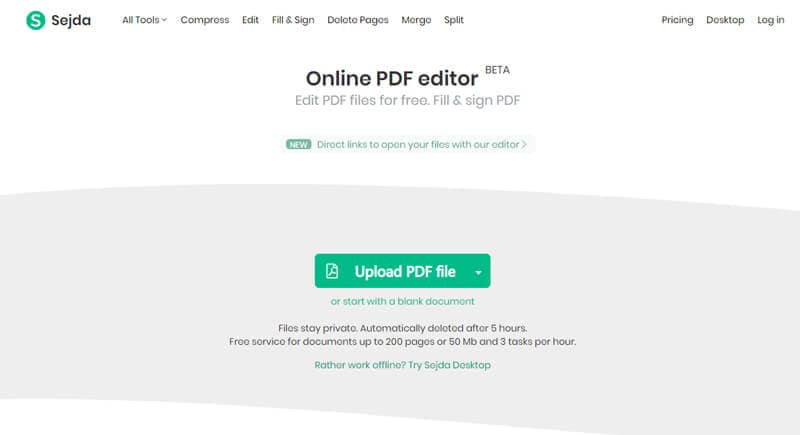
3. SmallPDF
SmallPDF es una herramienta de edición de documentos PDF online gratuita, y sin limitaciones. Podrás editar tu trabajo con facilidad y guardarlo sin ninguna marca de agua.
Ventajas:
- Es completamente gratuito.
- Puedes añadir más texto al documento PDF.
- Añade espacios en blanco en cualquier área que te gustaría eliminar.
- Carga archivos PDF que provienen de varias fuentes.
- Permite importar imágenes y formas.
Desventajas:
- No podrás editar el texto existente.
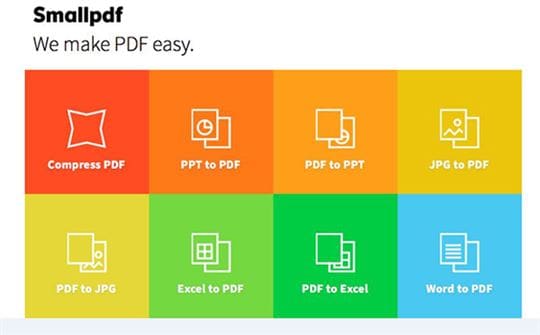
4. IceCream PDF Split & Merge
IceCream PDF Split & Merge es una herramienta de edición muy popular y fácil de utilizar. Con la ayuda de este editor podrás hacer cambios en tus documentos de manera gratuita. Aunque la herramienta es muy limitada, podrás hacer lo básico sin ningún problema.
Ventajas:
- Divide fácilmente el archivo PDF en varios documentos.
- Unifica en un archivo varios documentos PDF y reorganiza las páginas.
- Podrás encriptar tu nuevo archivo PDF para tener más seguridad.
Desventajas:
- No podrás editar contenido del documento PDF.
- Es una herramienta muy limitada.
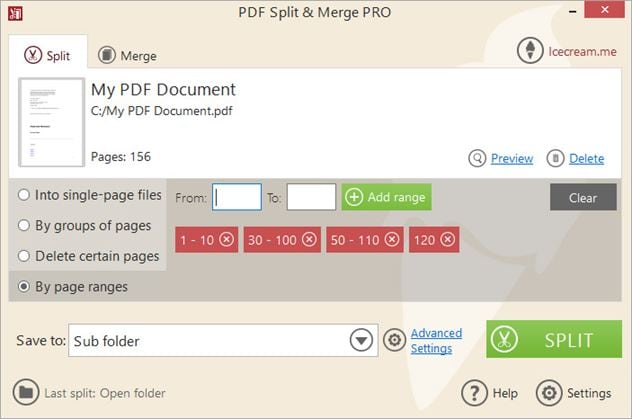
5. PDF Buddy
PDF Buddy es una herramienta gratuita de edición de documentos PDF. Podrás realizar cambios en tus documentos sin tener que descargar ninguna aplicación.
Ventajas:
- Podrás editar tus documentos rápidamente y sin complicaciones.
- Sube tus archivos PDF a la página web y edítalos online.
- Permite insertar texto e imágenes, y eliminar elementos.
- Encripta y añade una firma digital para garantizar la seguridad de tus documentos.
- Una vez que te inscribas podrás acceder a todas las ventajas que ofrece la herramienta.
Desventajas:
- No puedes crear un archivo PDF desde cero.
- No podrás unir dos o más documentos PDF en uno.
- Hay varias limitaciones si no te inscribes en la herramienta.

6. Inkscape
Inkscape es un editor gráfico gratuito que también se puede utilizar para la edición de documentos PDF. Puedes adquirir la versión portátil e instalarlo en cualquiera de tus dispositivos.
Ventajas:
- Muy fácil de utilizar.
- Edita tus PDF de manera visual.
- Puedes añadir o eliminar imágenes.
- Permite cambiar el formato de tus documentos para facilitar el trabajo.
Desventajas:
- El resultado puede que no sea positivo siempre.
- No puedes crear un archivo desde cero.
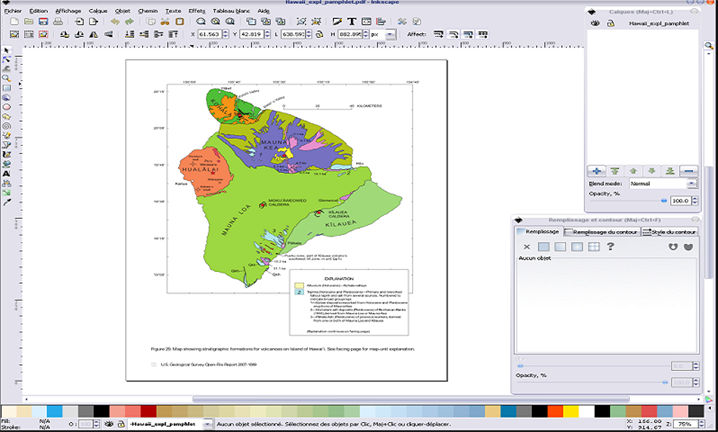
7. PDF XChange
PDF XChange es una herramienta de edición de documentos PDF que ofrece una solución fácil y rápida. Pero existen muchas limitaciones.
Ventajas:
- Permite la edición completa de documentos PDF.
- Reconoce texto a través de la OCR (Reconocimiento Óptico de Caracteres) en archivos PDF.
- Añade códigos QR en tus documentos.
- Permite importar imágenes y formas vectoriales.
- Existe una versión portátil para que puedas editar tus documentos PDF desde cualquier dispositivo.
Desventajas:
- Existen demasiadas limitaciones. Para hacer uso de la mayoría de las opciones que ofrece la herramienta es necesario tener una licencia.
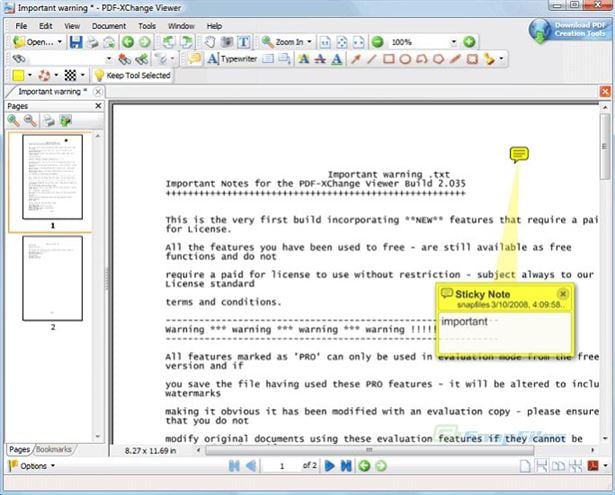
8. FormSwift Editor PDF Gratuito
FormSwift Editor de PDF Gratuito es una herramienta fácil y muy útil para la edición de archivos PDF. No necesita ningún tipo de registro o inscripción. Podrás subir tus documentos PDF y editarlos online utilizando el menú de navegación de la plataforma. Una vez terminada la edición descarga el archivo directamente a tu dispositivo.
Ventajas:
- Completamente gratuito y no requiere ninguna inscripción.
- Permite eliminar o redactar texto e imágenes existentes utilizando espacios en blanco y en negro.
- Permite añadir imágenes.
- Resalta secciones de la página.
Desventajas:
- No hay opción de "Deshacer".
- Permite solamente la subida de archivos desde el dispositivo en el que estés trabajando, no podrás utilizar documentos que tengas guardados en Dropbox o en Google Drive.
- No permite la edición de texto existente.
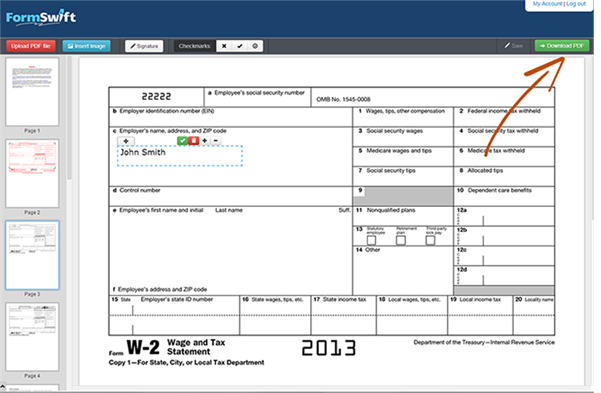
9. Editor PDF Gratuito
Editor PDF Gratuito es una herramienta perfecta para poder realizar ediciones sencillas a tus documentos desde tu dispositivo. Diseñada con una interfaz simple, y no deja ninguna marca de agua en tus documentos.
Ventajas:
- Interfaz muy sencilla para utilizar.
- Puedes insertar formas como rectángulos o círculos en tus documentos.
- No es necesario instalar el Plugin de Acrobat.
- Puedes cambiar los márgenes en tu archivo PDF.
Desventajas:
- Permite la edición de documentos de otras personas.
- Permite ediciones básicas. La herramienta no está disponible para realizar cambios más complejos.
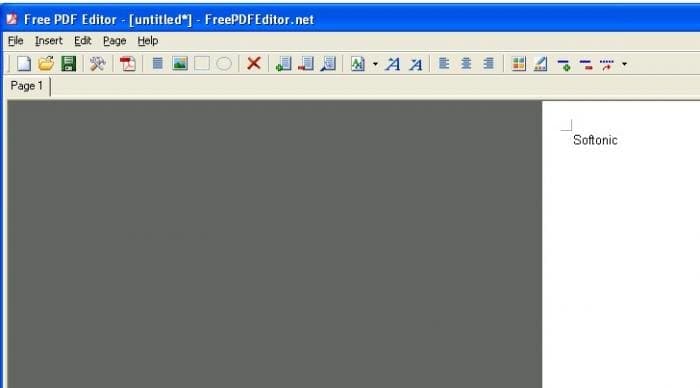
10. Xodo
Xodo es un lector y editor de PDF gratuito. Su rápida ingienería de edición permite realizar cambios de forma rápida y eficaz. Podrás resaltar, subrayar y añadir texto a tu documento PDF.
Ventajas:
- Permite la edición de texto existente del documento PDF.
- Puedes resaltar texto.
Desventajas:
- Es necesario registrarse para poder quitar la marca de agua.
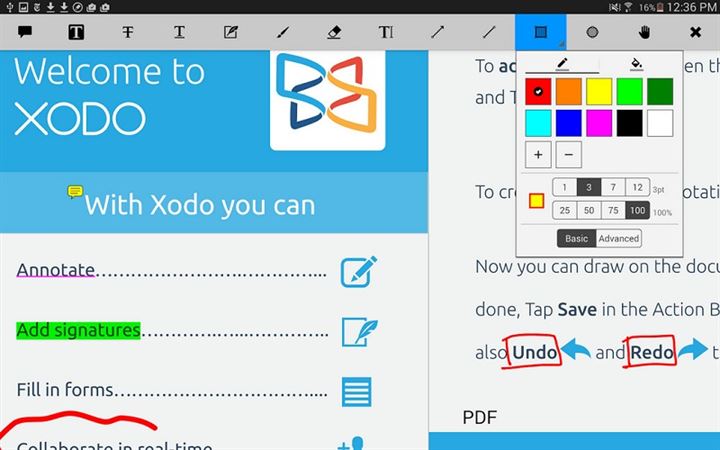
Parte 2. El Mejor Editor PDF para documentos PDF
PDFelement Pro es una herramienta de edición PDF que se puede descargar gratuitamente por un precio bajo y ofrece las mismas funciones que el Acrobat. Con el manejo de este Editor, podrás realizar cambios en tus documentos PDF, como por ejemplo: añadir texto a tus archivos, rotar imágenes o recortar las páginas que desees. Puedes incluso editar las páginas escaneadas, ya que la herramienta influye en los elementos más básicos del archivo. Edita tus documentos PDF en sencillos pasos que harán que tu trabajo fluya mejor.
Paso 1. Importar el archivo PDF
Utiliza el Finder para arrastrar tu archivo PDF a la herramienta PDFelement Pro. Puedes también seleccionar la opción "Abrir Archivo", y elegir el documento que quieras editar. Puedes observar que tus archivos están ordenados cronológicamente en la interfaz.

Paso 2. Edita el texto PDF
Ve al panel "Editar" para poder acceder a las herramientas que ofrece la plataforma. Selecciona el texto en tus archivos PDF, y empieza a realizar cambios, justo como lo harías en un programa como Word. Con la barra de herramientas situada al lado derecho podrás cambiar el tamaño de texto, la tipografía e incluso el color según tus necesidades.

Paso 3. Edita las páginas PDF
Accede al panel de "Páginas" en la parte superior de la pantalla para poder visualizar las funciones de edición. Puedes elegir la opción de mover páginas, rotarlas, eliminarlas, dividirlas, y mucho más.
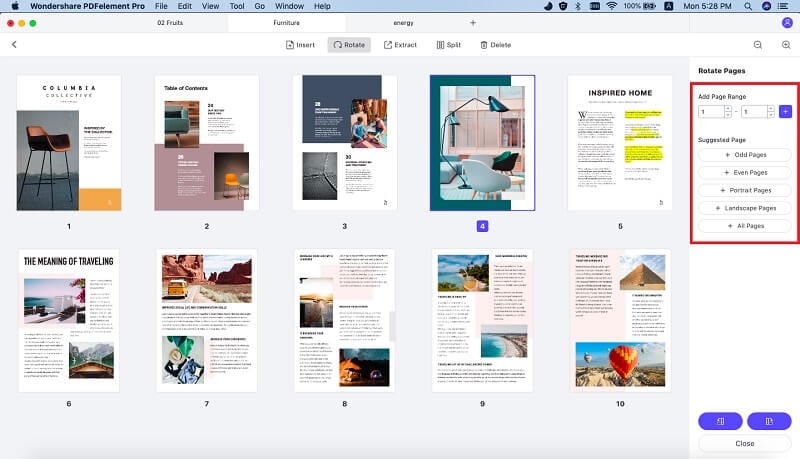
Paso 4. Edita documentos PDF escaneados
PDFelement Pro ofrece una manera sencilla y rápida para poder editar las páginas escaneadas de un archivo PDF. Después de importar las páginas PDF escaneadas al programa, abre la opción "Editar" en el panel, y haz clic en el botón "OCR". El Proceso de Reconocimiento de Carácteres tardará unos minutos. Después podrás realizar cambios en tus documentos PDF sin ningún problema.
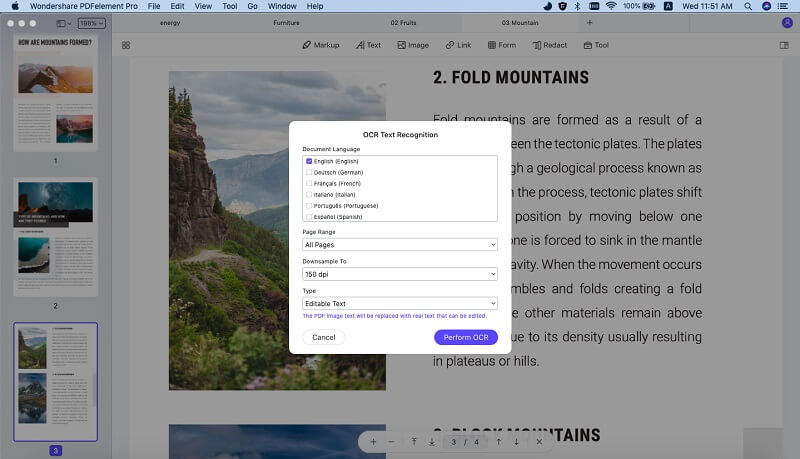
Aparte de poder editar cualquier documento PDF, también puedes utilizar esta herramienta para convertir tus archivos PDF a Word, PPT, Excel o a cualquier otro formato. Haz clic aquí para poder conseguir la guía completa sobre cómo manejar tus documentos PDF tan fácilmente como cualquier otro archivo Word.
Por qué elegir PDFelement Pro para Editar tus documentos PDF gratuitamente
PDFelement Pro es un editor de PDF versátil que viene con diversas funciones enriquecedoras. Con este Editor PDF no solo podrás realizar cambios en el texto, imágenes o links, sino que también podrás crear archivos PDF desde otros formatos, y crear un formulario rellenable con facilidad.
Características clave del PDFelement Pro:
- Crea archvos PDF desde una página en blanco, tal y como lo harías en cualquier programa de Acrobat. También puedes convertir otros documentos al formato PDF.
- Puedes crear tus propios formularios sin utilizar ninguna plantilla descargada de Internet. Y edita y completa otros formularios de otras fuentes.
- Agrega tu identificación digital a tus archivo PDF para saber que son tuyos.
- El proceso de Reconocimiento Óptico de Carácters (OCR) te permite escanear y guardar tus documentos en formato PDF. Puedes realizar el reconocimiento también en archivos PDF y convertirlos en imágenes de texto editable.
- La interfaz de usuario te permite una fantástica visualización de tu trabajo, lo que mejora el resultado de tus tareas.

GUIDES
- Los 5 Mejores Programas de Gestión de Documentos PDF
- Top 5 Programas para Escribir en PDF de Forma Fácil y Gratis
- ¿Cuál es el Mejor Extractor de Imágenes PDF Gratis para Extraer Imágenes de PDF
- Sella PDFs Gratis: 5 Mejores Programas Gratuitos para Sellar PDFs
- Editar y Convertir PDF con Nitro PDF para Mac




Florencia Arias
staff Editor